Как обрезать видео на iPhone
Съемка видео на iPhone еще никогда не была такой простой и увлекательной. Снимали ли вы на видео ту глупость, которую считали очень смешной, когда вам было скучно дома, или запечатлели момент, когда папа сошел с ума на танцполе на свадьбе вашей двоюродной сестры, возможно, вам захочется немного обрезать видео. И тут на помощь приходит приложение «Фотографии».
Хотя в iOS Photos гораздо меньше функций редактирования видео, чем для фотографий, Apple добавила самый важный инструмент для редактирования видео. Вы можете вырезать видео на своем iPhone без какого-либо другого специализированного программного обеспечения.
Как обрезать видео на iPhone с помощью фотографий
После повторного просмотра видео, которое вы только что сняли, вам, возможно, захочется сократить 5 секунд в конце. Или, может быть, бросить скучные вещи в начале. Вот как обрезать видео на вашем iPhone:
- В приложении «Фотографии» выберите видео, которое хотите обрезать.
- Нажмите «Изменить».
- Нажмите и удерживайте любую сторону временной шкалы в нижней части экрана, пока не увидите желтую рамку вокруг нее.
- Перетащите ползунки с обеих сторон, чтобы выбрать время начала и окончания видео. Если удерживать любую стрелку, временная шкала расширится, что позволит вам внести более точные изменения.
- Нажмите «Готово» в правом нижнем углу экрана.
- Выберите «Сохранить как новый клип» или «Обрезать оригинал», чтобы заменить исходный клип.

Освободите место для видео в фотопленке
Если вы используете свой iPhone для съемки фотографий, а не только видео, у вас, вероятно, есть много ненужных снимков — например, эти двадцать селфи с немного другим выражением лица. Фото Близнецов может помочь вам очистить их.
Как обрезать видео на iPhone?
Теперь, возможно, вы посмотрели видео и не хотите его обрезать, а хотите разрезать на два клипа. Это одинаково легко сделать.
- Откройте приложение «Фотографии» и выберите видео.
- Нажмите «Изменить».
- Нажмите и удерживайте правую часть ползунка на временной шкале.
- Перетащите ползунок в точку в видео, где вы хотите, чтобы первая часть закончилась
- Нажмите Готово
- Выберите «Сохранить как новый клип».
- Повторите шаги 1–6, но выберите другую часть видео.
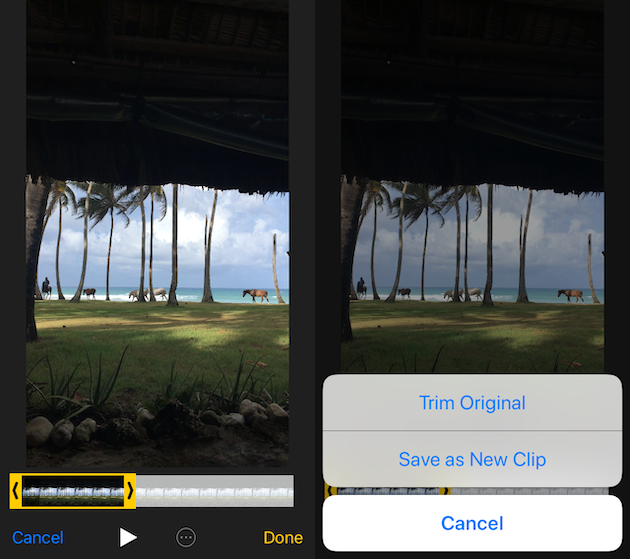
После того, как вы это сделаете, у вас должно получиться 3 видео, по одному на каждую половину, и оригинал, собранные вместе.
Как обрезать видео для Instagram
Если вы снимаете видео для публикации в Instagram, следует помнить о паре ограничений по времени. Если вы хотите опубликовать в своем кормитьваше видео может быть только 60 секунд. Если вы собираетесь публиковать в своем Историиваше видео будет разбито на 15-секундные клипы.
В Instagram нет инструментов для редактирования видео по времени, а это означает, что первые 15 секунд или первые 60 секунд вашего видео — это все, что он загрузит. Поэтому, прежде чем что-либо опубликовать, вы, вероятно, захотите обрезать свое видео для Instagram и опубликовать наиболее интересную его часть. Просто следуйте шагам, которые мы описали выше, но помните о времени. К сожалению, когда вы обрезаете видео в Фото, вы не видите, какой длины будет конечный результат. Итак, что вы можете сделать, так это проверить исходную длину видео и отметить, каким кадром закончится 60-секундный или 15-секундный клип.
Теперь, когда вы знаете, как укоротить видео на своем iPhone, вы сохраните только хорошее. Совместное использование и повторный просмотр ваших видео намного удобнее, когда вы прыгаете прямо в действие своих домашних видео.




